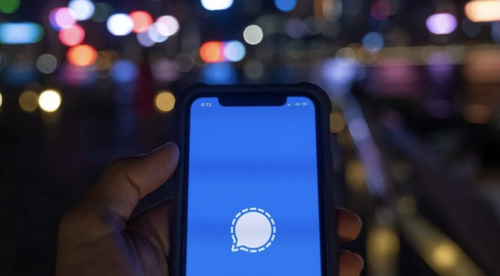
В последнее время все чаще говорят о мессенджере Signal как о наиболее безопасном и защищенном.
Для начала отметим, что приложение не только хорошо защищенное, но и шустрое. В этом плане Signal похож на Телеграм. Например, если вы находитесь в таком месте, где очень слабый мобильный интернет. Или пакет у оператора закончился и проверка скорости speedcheck.org выдает лишь «базовые» 64-512 кБ/с. В таком случае обычная фотка в Viber или Whatsapp будет отправляться бесконечно. А Signal и Telegram особым образом передают файлы и используют эффективные сервера, так что пересылка займет время, но не «подвиснет».
Приложения мессенджера доступны для всех операционных систем — мобильных и настольных, ссылки можно найти на официальном сайте

Ну а мы обратимся к мобильной утилите.
1. Перейдите по ссылкам с официального сайта для загрузки свежей версии приложения из AppStore и Play Market или найдите его с помощью поиска в каталоге.
2. При первом запуске увидите экран регистрации. Ничего особенного по сравнению с другими мессенджерами — введите номер телефона, подтвердите кодом из SMS. Также приложение попросит разрешение высылать вам уведомления (потом при желании сможете отключить) и доступ к списку контактов, чтобы сразу найти ваших знакомых, которые уже пользуются Signal.
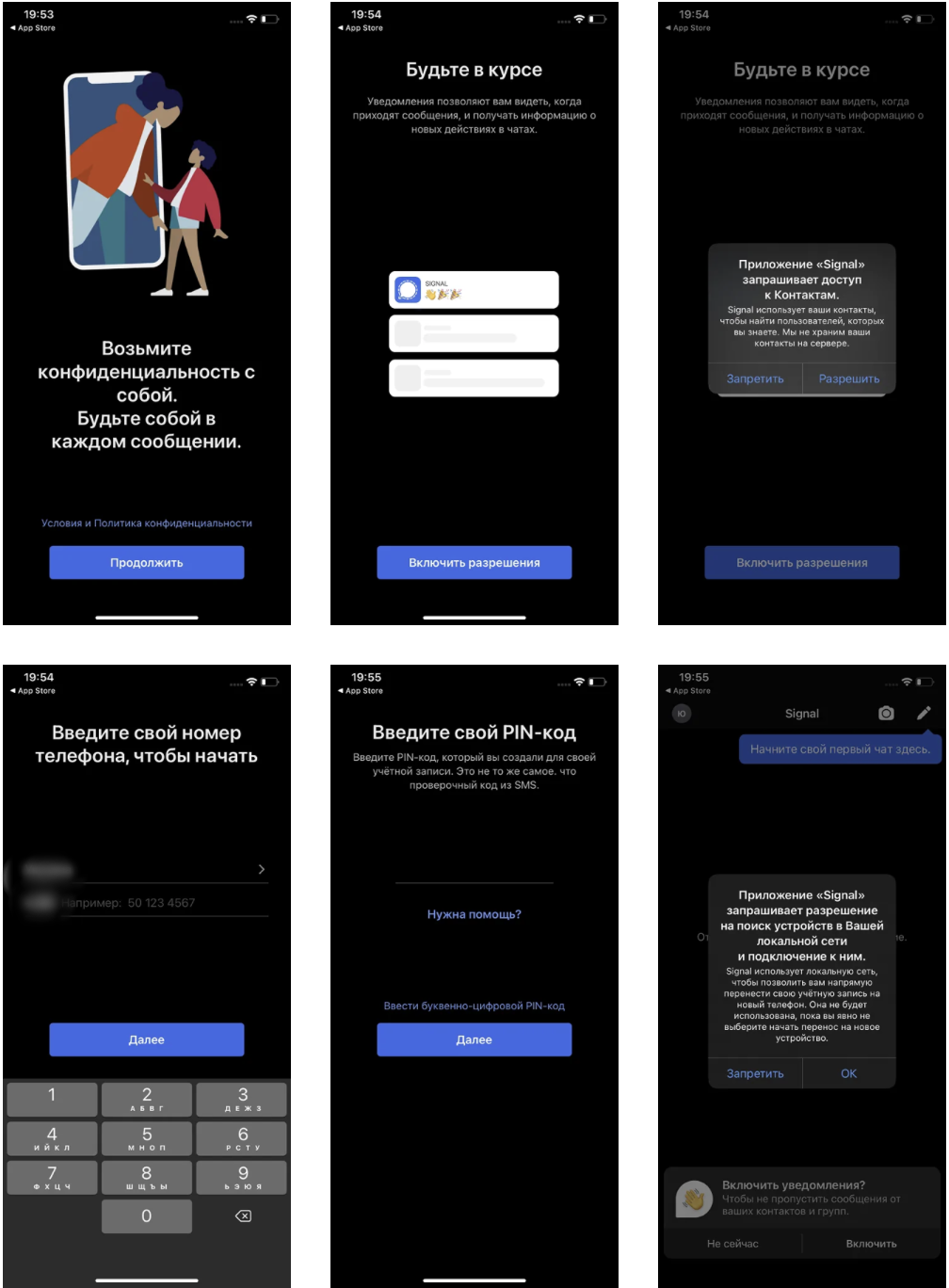
3. Заполните профиль. Введите имя, добавьте аватар. Эти пункты не обязательны. Нажмите «сохранить».
4. Выберите пин-код для доступа к программе. Еще один пункт для повышения надежности.
5. Просмотрите список контактов в приложении. Вы увидите людей, которые уже установили Signal. Можете отправить приглашения тем, кто приватным мессенджером еще не пользуется, для этого надо кликнуть на картинку профиля и выбрать в меню “Пригласить друзей”.
Теперь поговорим о важных мелочах, которые могут пригодиться.
В меню есть пункт «Конфиденциальность», в нем выберите строчку «Заблокировано» и добавьте контакты в черный список.
Хотя беседы в Signal и так защищены сквозным шифрованием, вы можете усилить безопасность. Включите дополнительные параметры конфиденциальности, перейдя в меню и выбрав пункт «Конфиденциальность».
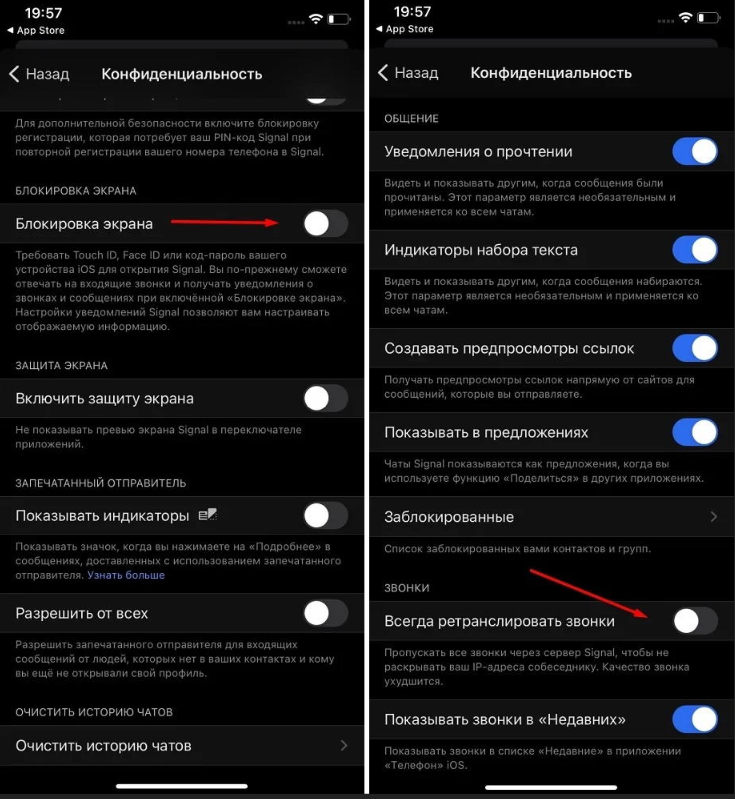
Здесь есть раздел «Блокировка экрана», где можно настроить аутентификацию при помощи отпечатка пальца или Face ID. Стоит также включить задержку для блокировки экрана. Допустим, если вы минуту не будете пользоваться Signal, то при новом доступе программа потребует аутентификацию: никто посторонний не прочитает вашу переписку.
Также рекомендуем включить защиту экрана. Она блокирует превью Signal в списке запущенных приложений. Такая фишка есть и у банковских приложений.
Еще одна опция для безопасности — возможность скрыть ваш адрес IP. Конечно, при обычной переписке его и так не узнают, но при голосовых или видеозвонках могут. Создатели Сигнала позаботились и об этом: включите тумблер «Всегда ретранслировать звонки». В этом случае соединение пойдет через сервера программы. Могут появиться задержки, но если безопасность важнее, то выхода нет.
Еще одна полезная опция — «Блокировка регистрации». В случае с некоторыми другими мессенджерами, люди, получившие доступ к вашей сим-карте, могут переписываться от вашего имени. При включенной «Блокировке регистрации» Signal будет запрашивать пин-код при попытке новой регистрации на ваш номер.
А вы уже пользуетесь Signal или только планируете установку этого мессенджера? Приятного общения!
Его создатели обещают наилучшее сквозное шифрование и уверяют, что сохраняют только минимальную информацию о пользователях. В частности, многие пользователи Whatsapp после планируемых Facebook изменений в обработке личных данных решили уйти в другие мессенджеры. Есть еще Telegram, но он больше популярен скорее среди русскоязычных, а жители зарубежных стран опасаются «русского следа».
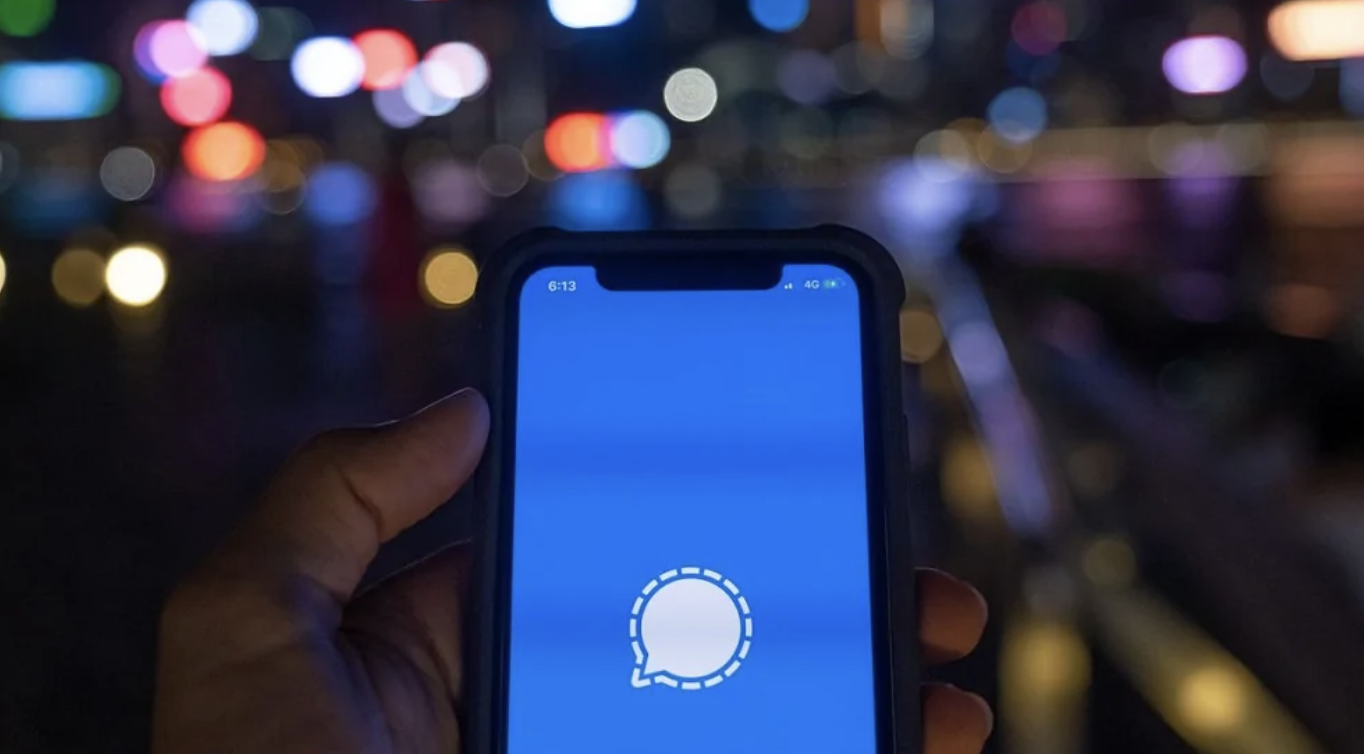
Если вы решили попробовать Signal, расскажем, как этот мессенджер установить и настроить. На примере iOS, хотя на Android все будет также.
Особенности Signal
Для начала отметим, что приложение не только хорошо защищенное, но и шустрое. В этом плане Signal похож на Телеграм. Например, если вы находитесь в таком месте, где очень слабый мобильный интернет. Или пакет у оператора закончился и проверка скорости speedcheck.org выдает лишь «базовые» 64-512 кБ/с. В таком случае обычная фотка в Viber или Whatsapp будет отправляться бесконечно. А Signal и Telegram особым образом передают файлы и используют эффективные сервера, так что пересылка займет время, но не «подвиснет».
Где скачать Signal
Приложения мессенджера доступны для всех операционных систем — мобильных и настольных, ссылки можно найти на официальном сайте

Ну а мы обратимся к мобильной утилите.
1. Перейдите по ссылкам с официального сайта для загрузки свежей версии приложения из AppStore и Play Market или найдите его с помощью поиска в каталоге.
2. При первом запуске увидите экран регистрации. Ничего особенного по сравнению с другими мессенджерами — введите номер телефона, подтвердите кодом из SMS. Также приложение попросит разрешение высылать вам уведомления (потом при желании сможете отключить) и доступ к списку контактов, чтобы сразу найти ваших знакомых, которые уже пользуются Signal.
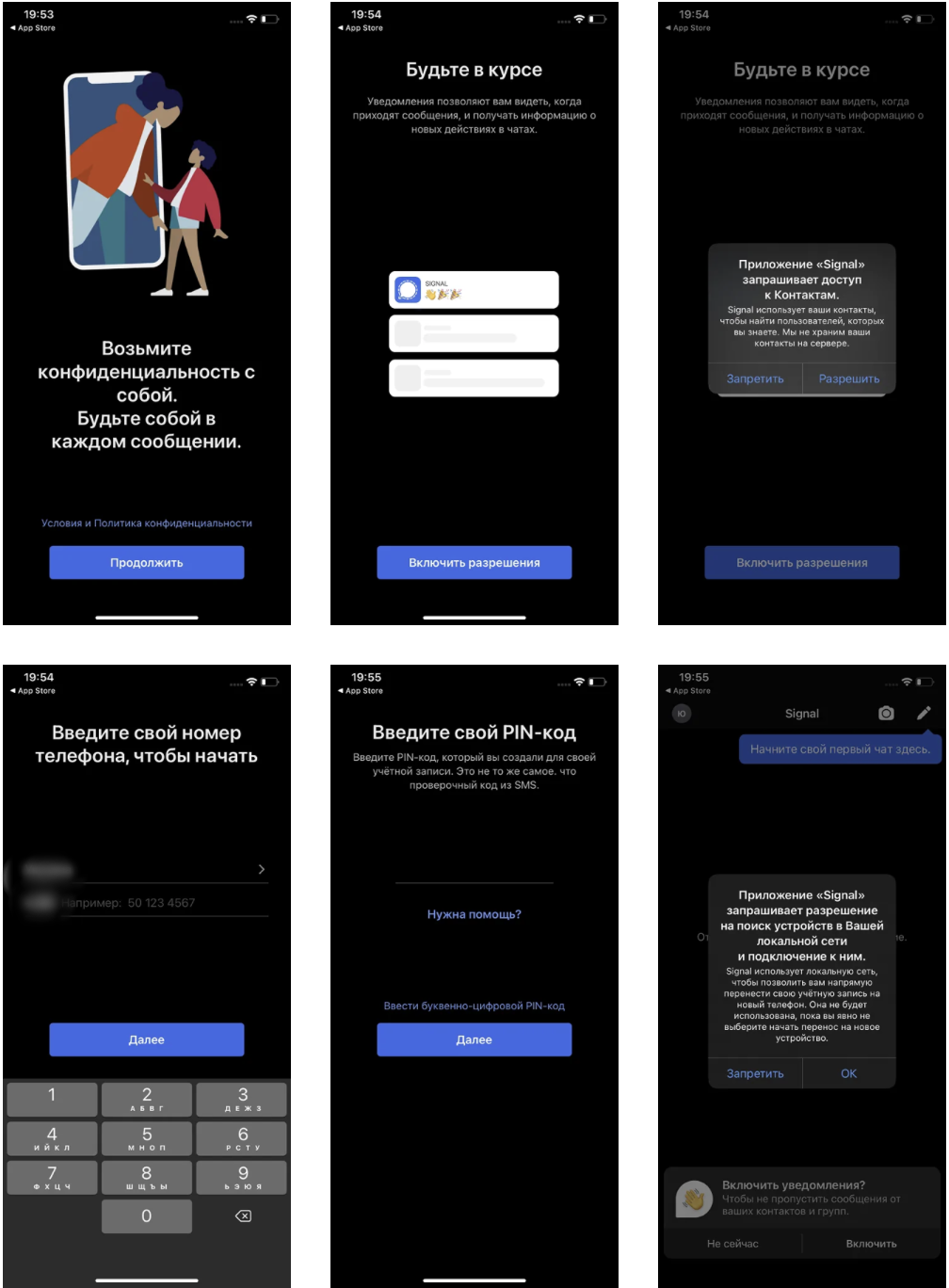
3. Заполните профиль. Введите имя, добавьте аватар. Эти пункты не обязательны. Нажмите «сохранить».
4. Выберите пин-код для доступа к программе. Еще один пункт для повышения надежности.
5. Просмотрите список контактов в приложении. Вы увидите людей, которые уже установили Signal. Можете отправить приглашения тем, кто приватным мессенджером еще не пользуется, для этого надо кликнуть на картинку профиля и выбрать в меню “Пригласить друзей”.
Теперь поговорим о важных мелочах, которые могут пригодиться.
Как блокировать контакты в Signal?
В меню есть пункт «Конфиденциальность», в нем выберите строчку «Заблокировано» и добавьте контакты в черный список.
Как повысить безопасность?
Хотя беседы в Signal и так защищены сквозным шифрованием, вы можете усилить безопасность. Включите дополнительные параметры конфиденциальности, перейдя в меню и выбрав пункт «Конфиденциальность».
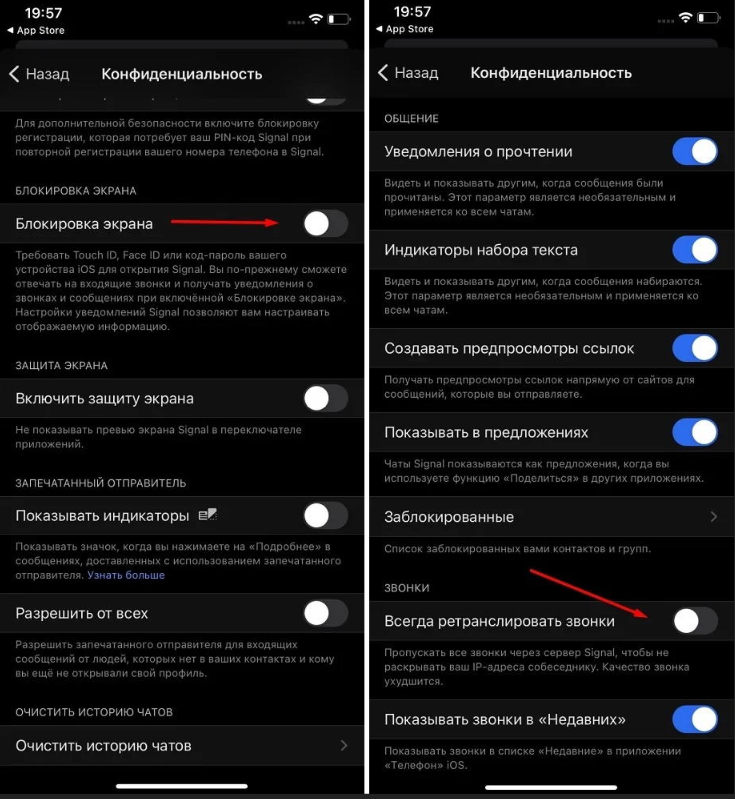
Здесь есть раздел «Блокировка экрана», где можно настроить аутентификацию при помощи отпечатка пальца или Face ID. Стоит также включить задержку для блокировки экрана. Допустим, если вы минуту не будете пользоваться Signal, то при новом доступе программа потребует аутентификацию: никто посторонний не прочитает вашу переписку.
Также рекомендуем включить защиту экрана. Она блокирует превью Signal в списке запущенных приложений. Такая фишка есть и у банковских приложений.
Еще одна опция для безопасности — возможность скрыть ваш адрес IP. Конечно, при обычной переписке его и так не узнают, но при голосовых или видеозвонках могут. Создатели Сигнала позаботились и об этом: включите тумблер «Всегда ретранслировать звонки». В этом случае соединение пойдет через сервера программы. Могут появиться задержки, но если безопасность важнее, то выхода нет.
Еще одна полезная опция — «Блокировка регистрации». В случае с некоторыми другими мессенджерами, люди, получившие доступ к вашей сим-карте, могут переписываться от вашего имени. При включенной «Блокировке регистрации» Signal будет запрашивать пин-код при попытке новой регистрации на ваш номер.
А вы уже пользуетесь Signal или только планируете установку этого мессенджера? Приятного общения!







